Systemindstillinger/Printere
Konfiguration af printere
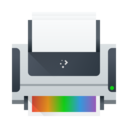 |
Brug dette redskab til at tilslutte en printer til din computer og sætte den op |
Hovedpunkter
- Tilføj en printer til din computer
- Giv hver printer et navn for lettere identifikation
- Udfør printertests og vedligeholdelse
- Fjern en printer
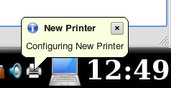
En printer, som ikke tilsluttes direkte via et USB-kabel skal tilføjes ved hjælp af Printerkonfiguration. Dette gælder for eksempel, når en anden computer deler en printer og hvis du vil forbinde direkte til en printer, som er i netværk med en printserver.
Eksempel
Følg disse enkle skridt for at tilføje en netværksforbundet printer til din computer. Saml dine printerinformationer, før du begynder (fabrikat, model, IP nummer osv.)
Du kommer frem til programmet i en række enkle skridt.
- I startmenuen vælger du
- I klikker du på . (Find og klik på knappen mellem hvert skridt.)
- Din computer vil søge på dit lokalnetværk efter printere, som deles fra andre computere eller som er sluttet direkte til netværket.
I dette eksempel har jeg en HP Laserjet 2100M, som er koblet direkte til mit netværk ved hjæp af en lille printserver på printeren.
Den næste illustration viser også, at jeg har en anden computer, som deler to printere fra en Toshiba laptop. Hvis jeg ville bruge en af dem, så skulle den anden computer være tændt for at printeren skulle virke. Netværksprintere virker bedst, hvis de er forbundet direkte til netværket eller til en dedikeret printserver.
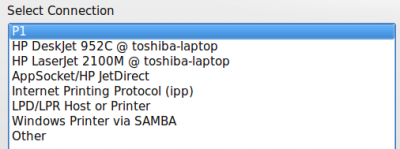
- Jeg vælger , som passer til min printserver.

- Jeg tilføjer IP-adressen i feltet Host. (I øjeblikket kan Printerkonfiguration ikke identificere dette nummer, så du må spørge din netværksadministrator, hvad IP-adressen er).
- Vælg producent (I mit tilfælde HP)
- Vælg model
- Vælg den anbefalede driver med mindre du har en god grund til at vælge en anden.
- Giv printeren en nyttigt navn - "printer" siger måske ikke så meget
- Giv en beskrivelse - herunder printerens placering, hvis den ikke er ved computeren.
- Feltet "Location" har din computers navn som standard for det tilfælde, at du ønsker at dele printeren. Deling er en af printerkonfigurationens tilvalgsmuligheder.
På konfigurationsskærmen vil du nu se en ny "Lokal printer" fordi printeren er "tilsluttet" din computer. Hvis du har mere end en printer, bør du vælge en standardprinter med omtanke. Du ønsker måske ikke at bruge afdelingens store hurtige printer/kopimaskine i kopirummet, hvis du har en lille printer koblet direkte på din computer.


